L'une des principales forces des lettres est iPhone Est comment synchroniser de manière transparente avec Votre MacBook. Cela fonctionne simplement et apporte un nouveau niveau de productivité à votre façon de travailler au quotidien. C'est pourquoi il peut être très frustrant de constater que les messages ne sont pas envoyés sur l'iPhone. Alors qu'est-ce qui se passe ici?
Il peut y avoir plusieurs raisons à ce problème. Nous les énumérerons tous ici, donc à la fin de cet article, vous pourrez envoyer des messages sur votre iPhone. Commençons.
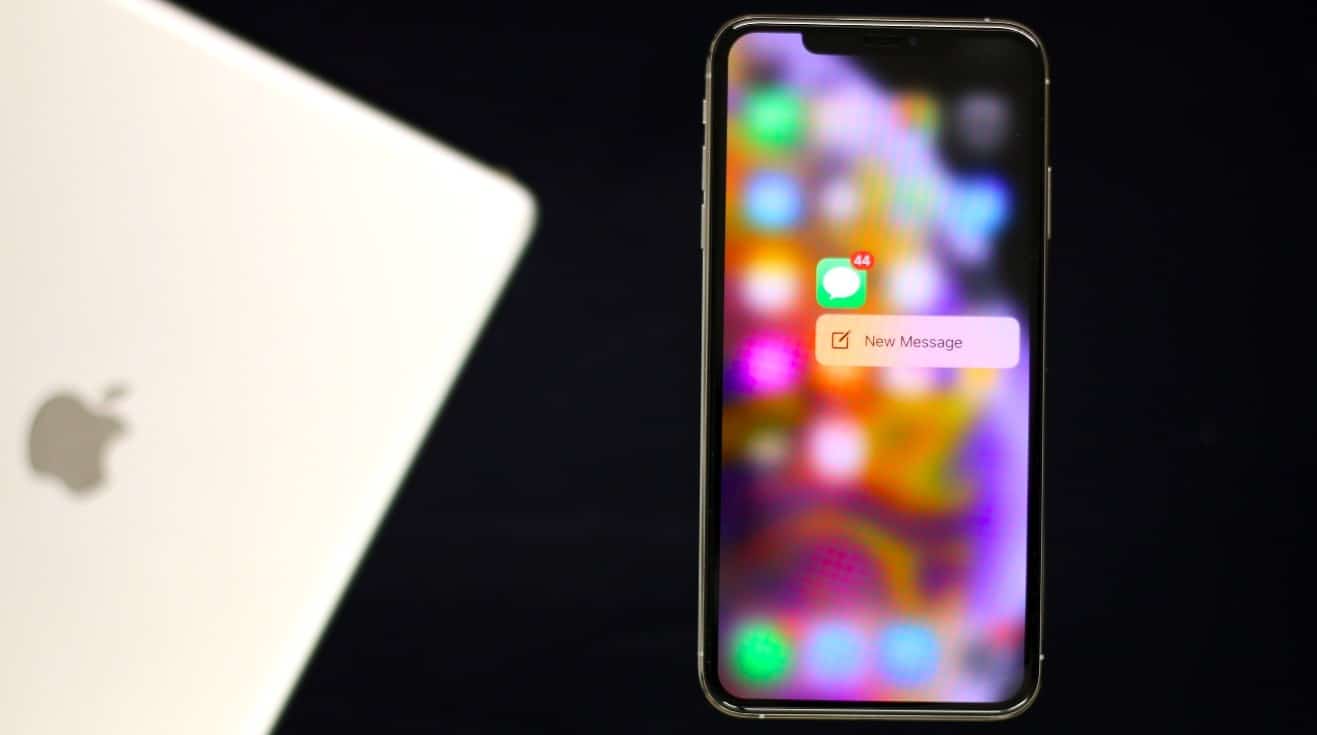
Correction: l'iPhone n'envoie pas de SMS
1. Forcer le redémarrage
C'est peut-être le truc le plus ancien du livre, mais cela peut résoudre beaucoup de problèmes pour vous. Ça vaut la peine d'essayer et c'est simple à suivre. Il suffit d'appuyer sur le bouton d'alimentation et sur la page d'accueil en même temps pendant quelques secondes. Si vous avez une ficelle Coques iPhone X Sans le bouton Accueil, appuyez une fois sur le bouton Augmenter le volume, puis procédez de la même manière pour le bouton de diminution du volume, puis maintenez le bouton d'alimentation enfoncé pendant quelques secondes jusqu'à ce que l'écran vous donne la possibilité de s'éteindre subitement.
2. IMessage se bloque
C'est possible et c'est déjà arrivé dans le passé. Les messages que vous envoyez sont transmis sur iMessage Via des serveurs Apple. Bien qu'Apple prenne le plus grand soin de s’assurer qu’il reste et fonctionne 24 7, tous les systèmes peuvent échouer. Pour vérifier si iMessage est désactivé, vous devez vérifier Statut du système ici.
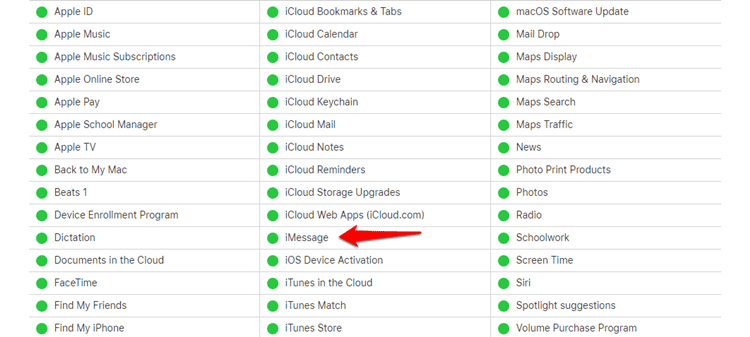
Ce lien affiche non seulement l'état du système iMessage, mais également tous les autres services Apple tels qu'iTunes, Musique, iCloud, Beats, etc. Je vous suggère de mettre ce lien en signet pour vos références futures, surtout si vous êtes fortement investi dans le système Apple.
3. Vérifiez vos paramètres réseau
L'application de messagerie iPhone prend en charge de nombreux services tiers pour fonctionner correctement. Le premier service est le signal de communication. Avez-vous un signal assez fort pour envoyer un message texte? Sinon, essayez de vous déplacer dans une zone où le réseau est plus fort. Assurez-vous que le mode avion n'est pas activé. En fait, certains de nos utilisateurs ont signalé que le fait de changer d’appareil et d’arrêter l’avion avait aidé à résoudre le problème. Vous voudrez peut-être essayer une fois. Accédez au centre de contrôle pour vérifier rapidement l'état Mode avion.
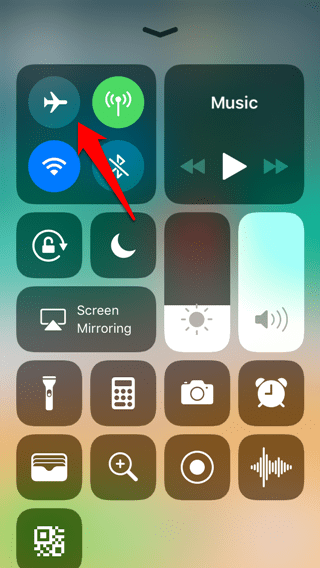
Bien que le message texte dépende du réseau cellulaire pour envoyer un SMS, vous aurez besoin d’une connexion Internet active telle que WiFi ou d’un forfait de données à envoyer via iMessage. Vérifiez votre connexion WiFi et assurez-vous qu'elle fonctionne ou déconnectez-la quelques instants pour voir si les données mobiles fonctionnent. Cela vous aidera à réduire les problèmes potentiels.
4. Vérifier la liste de blocage
Vous avez peut-être bloqué le contact que vous essayez d'envoyer par inadvertance ou involontairement à iMessage / SMS. Les gens peuvent être agaçants parfois, non?
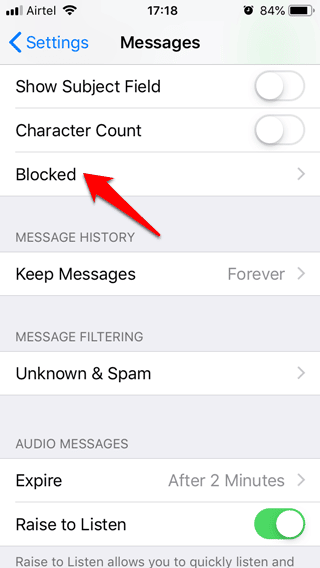
Pour vérifier si le destinataire est ou non dans la liste de blocage, accédez à Paramètre> Général> Messages> Bloqué. Si vous trouvez le nom ou le numéro du destinataire, débloquez-le en cliquant sur l'entrée.
5. Mise à jour iphone
C'est ce qui s'est passé récemment. Apple a payé une nouvelle mise à jour et l'enfer a éclaté lorsqu'un utilisateur a découvert Un défaut dans Facetime permettait à l'appelant d'entendre votre voix Pendant que le téléphone sonne encore. Erreurs courantes Lorsque Cupertino découvre l'un d'entre eux, il dirigera la mise à jour.
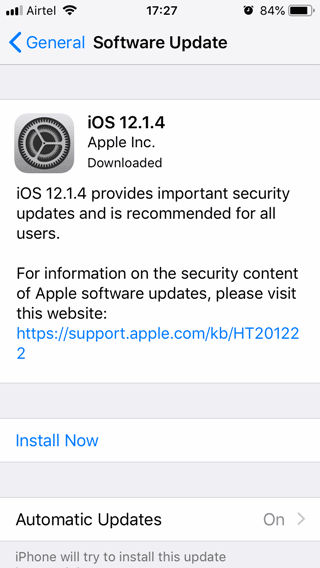
La mise à jour de votre système d'exploitation peut également aider à résoudre de nombreux bugs et problèmes en général. Il est donc judicieux de vérifier s'il existe une mise à jour en attente et, dans l'affirmative, mettez à jour votre iPhone à la dernière version dès que possible. Peut-être que c'est pourquoi l'iPhone n'envoyait pas de messages.
6. Message normal
Comme mentionné précédemment, iMessage utilise Internet pour envoyer et recevoir des messages via le serveur Apple. Si ce n'est pas disponible, vous pouvez essayer d'envoyer un message texte normal en utilisant votre forfait cellulaire. Notez que contrairement à iMessage, ces messages ne sont pas gratuits et que les frais seront basés sur le forfait que vous avez choisi. Assurez-vous donc de vérifier à l'avance.
7. Regrouper
Beaucoup d’entre nous utilisent iMessage pour envoyer et recevoir des messages de groupe. Cela économise beaucoup de temps et de tracas. Si vous ne parvenez pas à envoyer de messages de groupe, je vous recommande de supprimer le groupe et de supprimer toutes les anciennes conversations que vous avez eues avec le groupe. Ensuite, recréez le groupe avec les mêmes destinataires. Essayez maintenant d’envoyer à nouveau des messages de groupe et voyez si cela fonctionne pour vous.
8. Configuration de iMessage et MMS
iMessage n'est rien d'autre qu'une forme de MMS, le paramètre lui-même peut donc être désactivé. Pour vérifier cela, allez dans Paramètres> Messages et vérifiez si l'option iMessage est installée ou non.
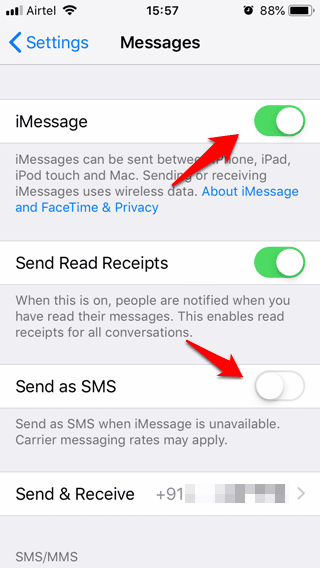
Pendant que vous y êtes, vérifiez également si l'option Envoyer vers SMS (lorsque iMessage n'est pas disponible) est installée ou non. De cette façon, votre smartphone choisira la meilleure connexion et utilisera les SMS comme sauvegarde lorsque iMessage ne fonctionne pas. Un message normal est indiqué par une bulle verte tandis qu'un iMessage est indiqué par un drapeau bleu. Connaître la différence peut vous aider à comprendre quels paramètres doivent être ajustés en premier.
Dans le même écran, si vous faites défiler un peu vers le bas, vous trouverez également le service MMS à activer.
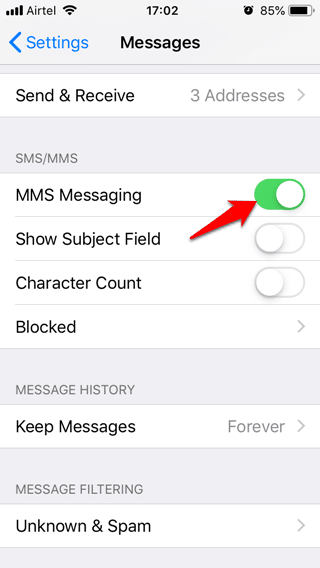
9. Réinitialiser iMessage
Certains de nos lecteurs ont rapporté que la réinitialisation des paramètres iMessage les avait aidés à trouver une solution au problème dans leur vie. Cela ne supprimera pas les iMessages mais vous réinitialiserez les paramètres aux valeurs par défaut. Pour ce faire, revenez à Paramètres> Messages> Envoyer et recevoir. Vous devez vous connecter à votre identifiant Apple ici.
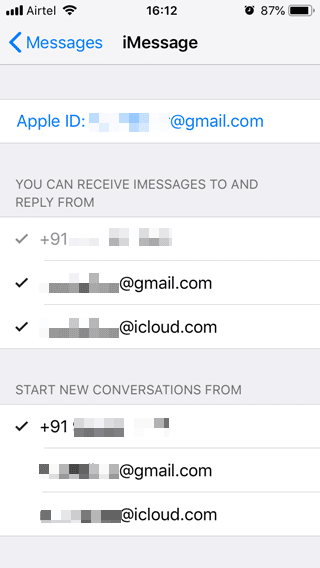
Quittez ici, arrêtez iMessage sur l'écran précédent et redémarrez votre iPhone. Attendez quelques minutes pour 10, redémarrez iMessage et connectez-vous à l'aide de votre identifiant Apple. Vous devriez voir vos identifiants de courrier électronique et votre numéro de téléphone portable ici. Voyez si votre iPhone envoie des messages maintenant.
10. Réinitialiser les paramètres réseau
Tout comme iMessage, vous pouvez également réinitialiser vos paramètres réseau. Cela affectera vos données cellulaires et vos paramètres WiFi tels que les APN, les mots de passe et même les détails VPN. Vous pouvez toujours les saisir manuellement pour éviter tout dommage en suivant cette étape. La réinitialisation des paramètres réseau peut résoudre tous les types de problèmes liés au réseau, généralement recommandés par le support Apple.
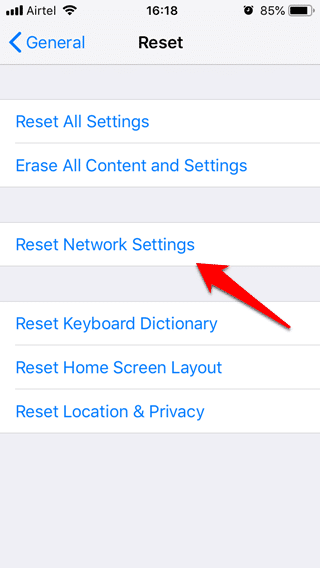
Pour ce faire, accédez à Paramètres> Général> Réinitialiser> Réinitialiser les paramètres réseau. Cliquez sur Oui si vous êtes invité à confirmer votre action. Votre iPhone peut également redémarrer rapidement.
11. Paramètres de date et heure
Les smartphones sont des appareils intelligents, vous n'avez donc pas à vous soucier de spécifier la date et l'heure. Votre téléphone mobile extraira automatiquement ces données de votre réseau cellulaire. Parfois, votre smartphone peut ne pas extraire ces données, ce qui peut amener votre téléphone portable à afficher une date et une heure incorrectes. Cela affectera de nombreux services, y compris l’iPhone qui n’envoie pas de SMS
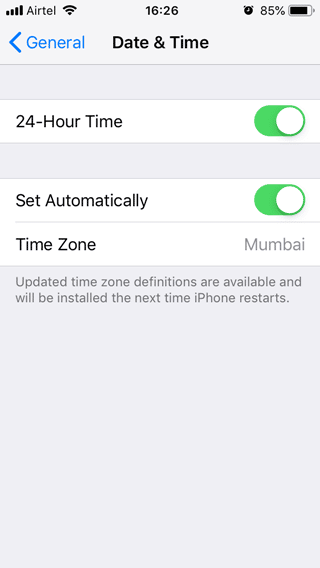
Vérifiez que la date et l'heure sont correctement réglées, et sinon, allez dans Paramètres> Général> Date et heure. Assurez-vous que le fuseau horaire est défini correctement ici automatiquement. Vous pouvez désactiver Auto pour le régler manuellement si la date et l'heure ne s'affichent pas correctement sur votre iPhone.
12. Mettre à jour les paramètres du bus
Les paramètres de votre opérateur peuvent être obsolètes. Dans la plupart des cas, ces paramètres sont automatiquement installés lors de la première insertion de votre carte SIM. Vous pouvez afficher ces paramètres manuellement en accédant à Paramètres - Général - À propos de. En cliquant sur le nom de votre opérateur, vous obtiendrez plus d'informations, par exemple sur l'activation ou non des paramètres SMS / MMS.
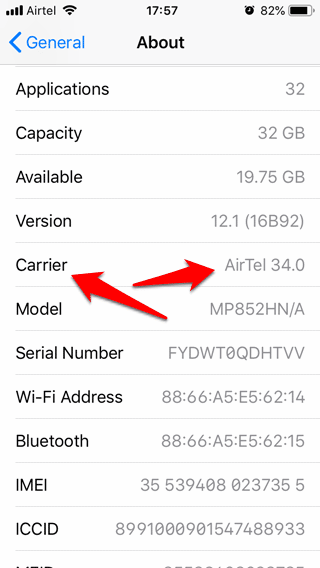
Si une mise à jour des paramètres de votre opérateur est disponible, vous la verrez sur le même écran. Si vous souhaitez mettre à jour manuellement les paramètres de l'opérateur, il n'y a pas de méthode directe, cependant, il existe un hack disponible. Insérez une nouvelle carte SIM enregistrée chez un autre opérateur que celui que vous utilisez actuellement. Cela vous demandera d'installer les nouveaux paramètres de l'opérateur qui seront envoyés par SMS. Une fois que cela est fait, retirez la carte SIM et réinsérez l'ancienne carte SIM, ce qui obligera votre iPhone à réinstaller à nouveau les paramètres de l'opérateur d'origine.
Messages non envoyés sur iPhone
Comme vous pouvez le constater, l’iPhone n’envoie pas de messages à votre iPhone pour un certain nombre de raisons. Une ou plusieurs des solutions ci-dessus peuvent vous convenir. Essayez-la et indiquez qui a résolu le problème dans les commentaires ci-dessous. Avez-vous trouvé un nouveau moyen de résoudre cette erreur? Pouvez-vous partager avec nous ci-dessous dans les commentaires.







